使用ISNUMBER函数进行判断处理
2014年04月22日 11:06 发布来源:Excel网
我们在工作中使用Excel的时候,经常需要将某行的各单元格的数据进行算术运算。可能利用Excel公式在某些单元格中输入了具体数据或者零长度的字符串“""”,或者从数据库导入的数据有一些零长度或者不为零长度的字符串,这些Excel单元格表面看起来似乎没有任何数据,就像是一个空白单元格,但在进行算术运算时就会出现错误,我们可以使用ISNUMBER函数进行判断处理。
图1所示就是这样的一种情况,看起来似乎是空白单元格的B列和C列的那些单元格中,其实是零长度的字符串“""”,这样在C列输入将B列和C列相加的公式(即诸如“=B2+C2”这样的公式)时,就会出现错误#VALVE!。
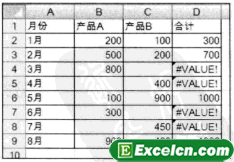
图1
为了解决这个问题,可以使用ISNUMBER函数进行判断处理,或者使用N函数进行转换。即使用下面的两个公式都是可以的,计算结果如图2所示。
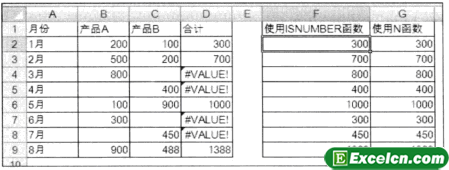
图2
数组公式(使用ISNUMBER进行判断处理):=SUM(IF(ISNUMBER(B2:C2)。B2:C2,”));
普通公式(使用N函数进行处理):=N(B2)+N(C2)。
在绘制图表时,若不希望绘制某些数据,就可以在单元格中输入错误值#N/A,因为在默认情况下,错误值在图表上是不显示的。不过,使用函数NA输入错误值#N/A到单元格是最简单的方法。
图3所示就是把数据区域的最大值找出来,而不是最大值的单元格输入错误值#N/A,单元格B3的计算公式为:
=IF(B2=MAX($B$2:$G$2),B2,NA())

图3
而此时要绘制图表的话。就会把最大值的数据点显示出来。 使用ISNUMBER函数进行判断处理以后就可以把Excel的空白单元格和错误的字符串提示清楚了。
原创文章如转载请注明:转载自Excel学习网 [ http://www.excelxx.com/]
需要保留本文链接地址:http://www.excelxx.com/shujufenxi/501.html
需要保留本文链接地址:http://www.excelxx.com/shujufenxi/501.html
上一篇:对Excel数据进行逻辑判断和处理
下一篇:常用的Excel日期函数
相关教程:
经典Excel学习视频及教程推荐:
Excel优秀工具推荐:
小工具推荐:
